一分钟带你使用ps给文字添加多彩特效(图文详解)
- 奋力向前原创
- 2021-08-03 11:49:108648浏览
之前的文章《ps新手篇:怎么给服装换颜色效果(分享)》中,给大家介绍了一种快速给服装换颜色的小技巧。下面本篇文章给大家介绍如何用ps给文字添加多彩特效的方法,伙伴们来看看怎么做。

多彩文字特效图如下:

ps文字添加多彩特效的方法
1、ps打开,自己导入图标并且输入文字。

2、将【背景图层】填充黑色。
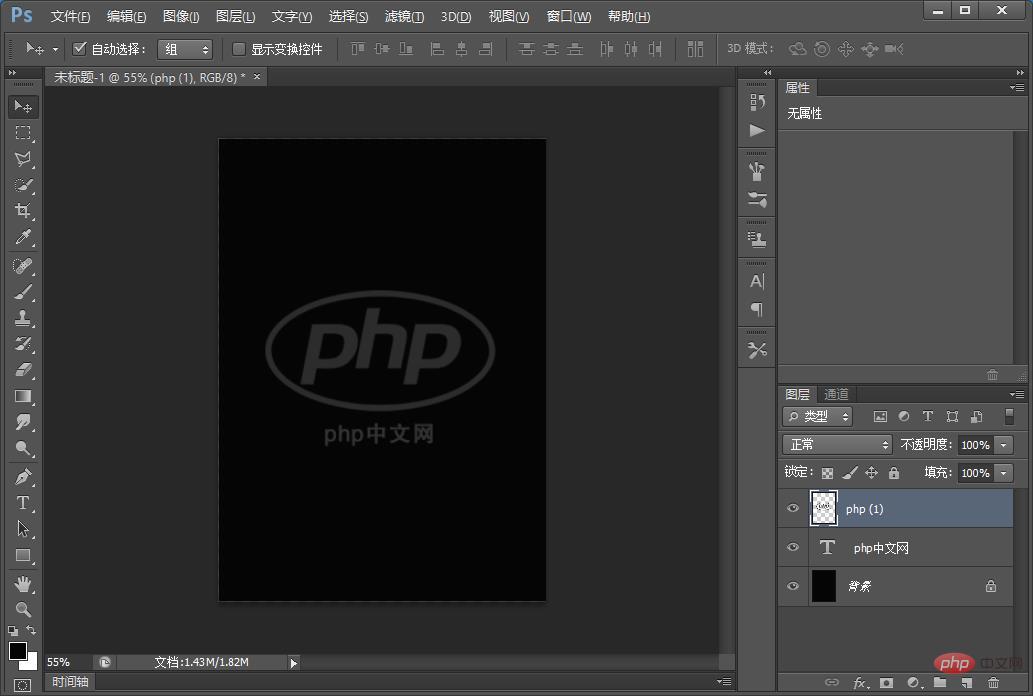
3、把【php(1)图层】-【php中文网图层】单击建立选区。
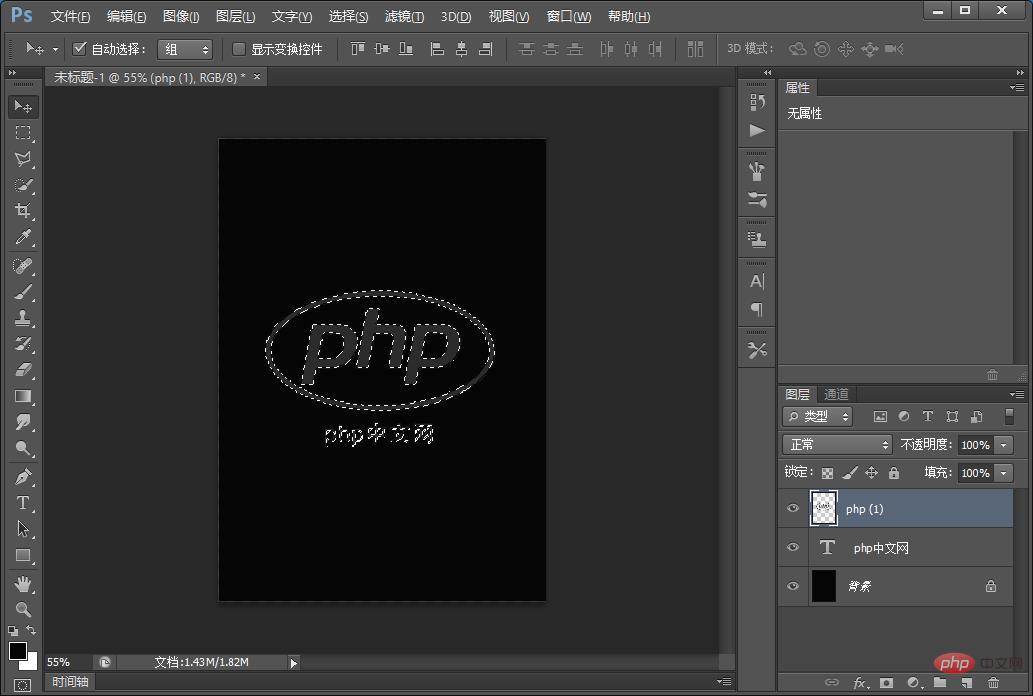
4、将【php中文网图层】-【php1图层】单击小眼睛进行隐身然后创新图层。
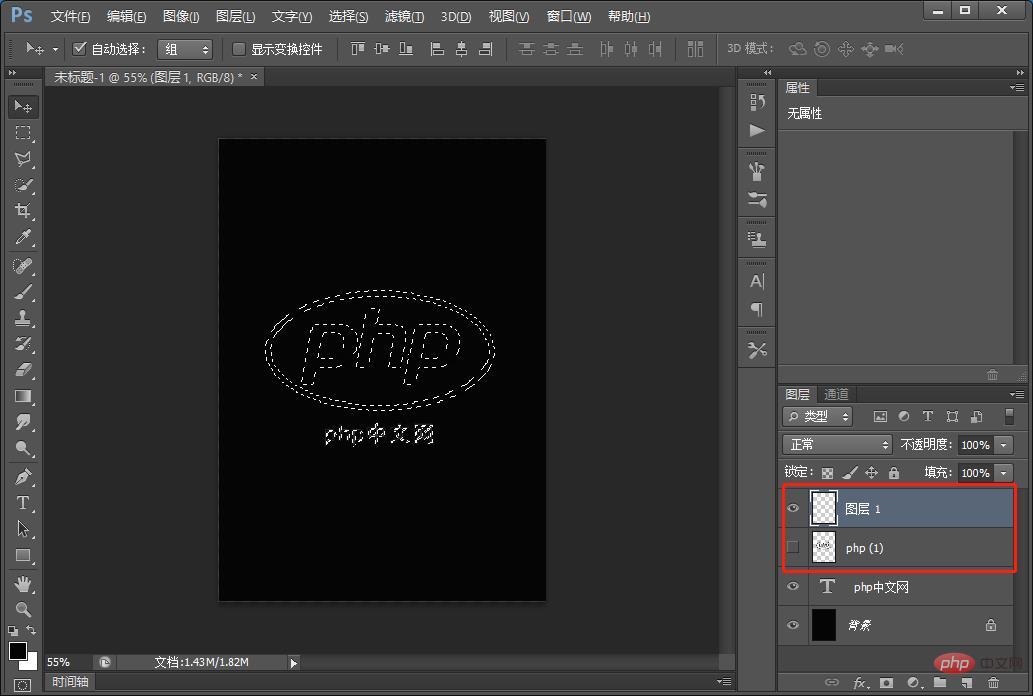
5、在菜单上找到【编辑】-【描边】
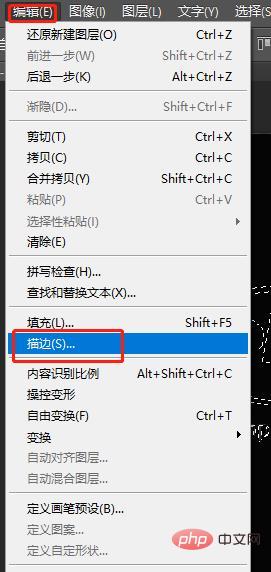
6、打开描边对话框参数图如下。
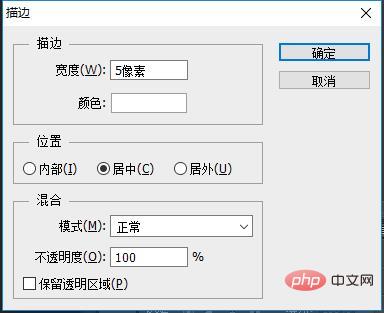
7、这样就出现白色的描边效果,建立【图层蒙版】选择【画笔工具】选择一下【柔边缘压力大小】将不透明度,调到90%左右,进行一个涂抹,画笔的话稍微的细一些,随便去涂抹。
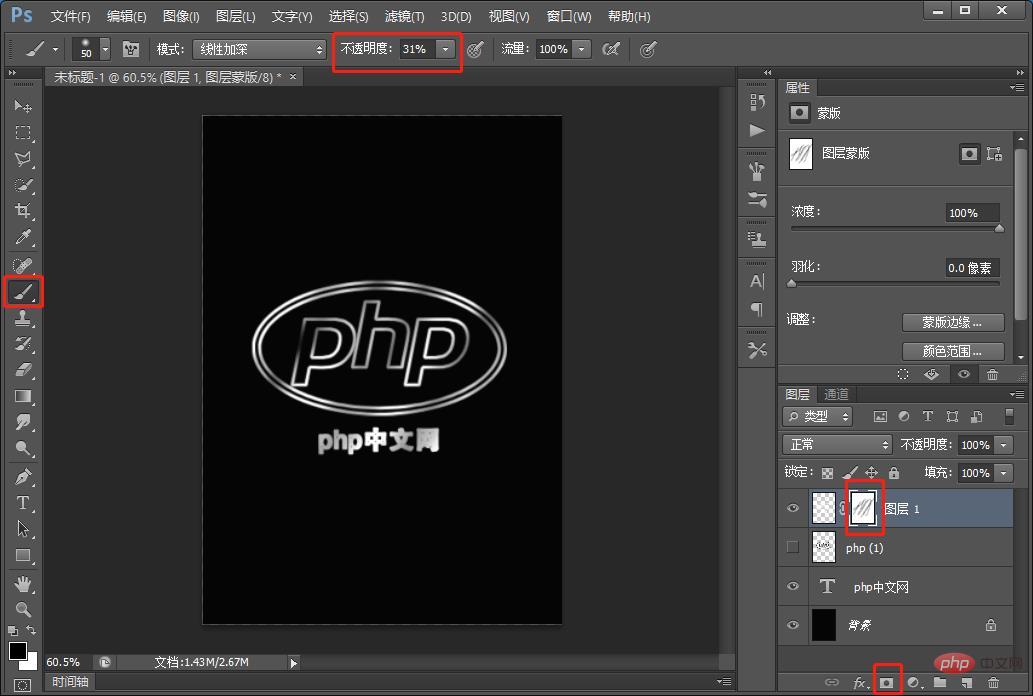
8、将【图层1】复制一个图层。
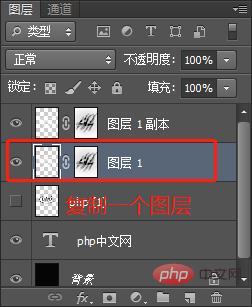
9、在菜单上找到【滤镜】-【模糊】-【高斯模糊】对话框中【半径】设置为4.8像素。
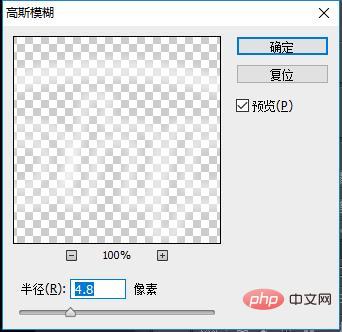
10、再复制一个图层。

11、再来【高斯模糊】半径降点设置为2像素。
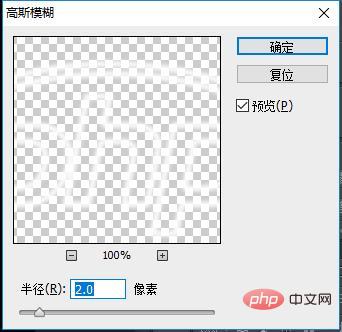
12、导入多彩的素材。
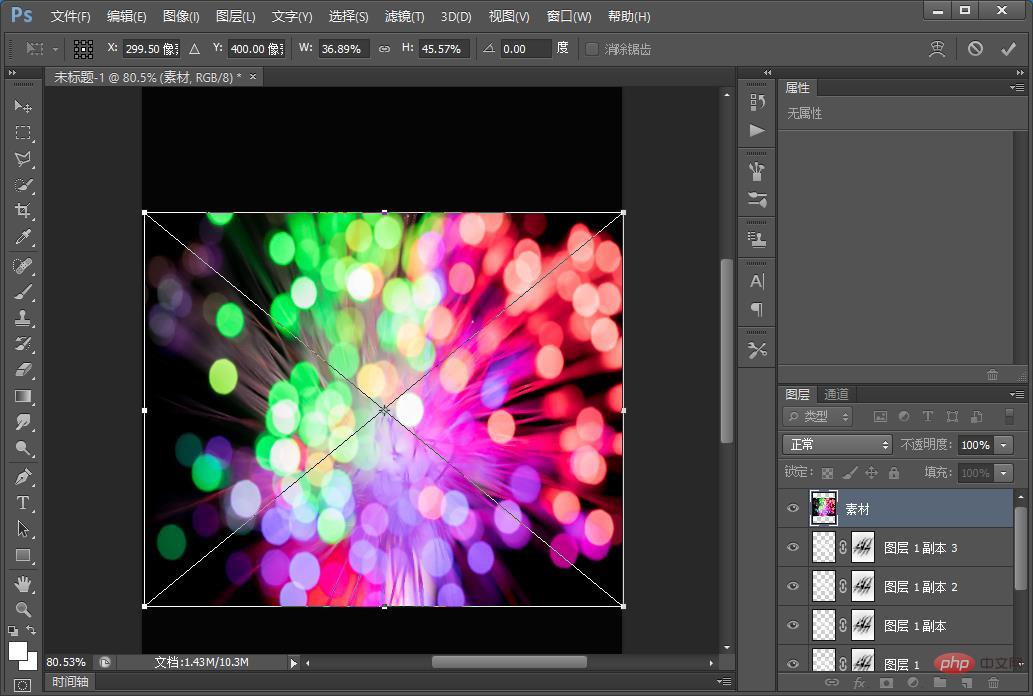
13、把它改成一个颜色的效果 ,混合模式选择叠加。
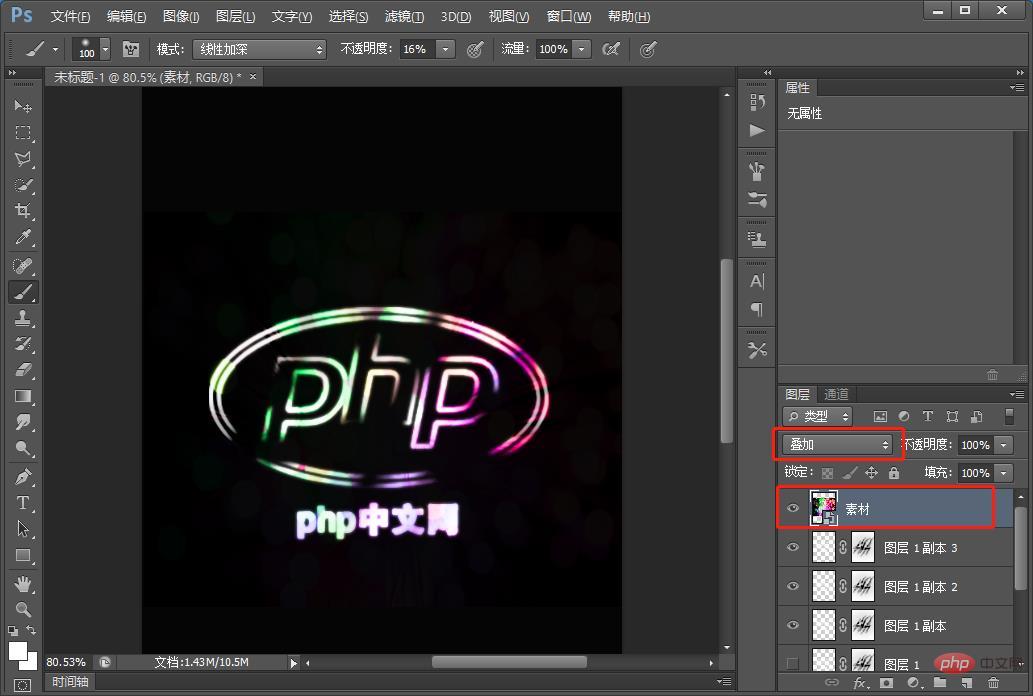
14、把素材复制一份,弄到上面来,把它的改一下【正常模式】,把它盖起来,选择【反相蒙版】选择【画笔工具】在这里的话你可以去填充 ,也可以不去填充 ,我填充的就是这样的小光点。
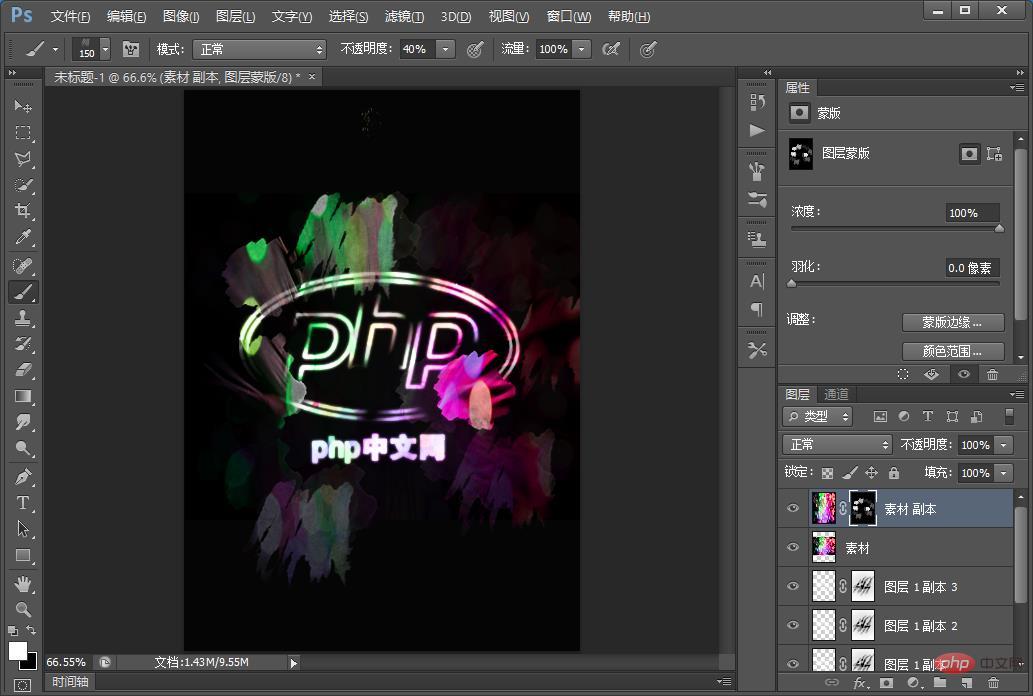
15、使用裁剪正方形,效果完成。

推荐学习:PS视频教程
以上是一分钟带你使用ps给文字添加多彩特效(图文详解)的详细内容。更多信息请关注PHP中文网其他相关文章!
声明:
本文内容由网友自发贡献,版权归原作者所有,本站不承担相应法律责任。如您发现有涉嫌抄袭侵权的内容,请联系admin@php.cn

